
Heutzutage werden wir mit Live-Streaming-Videos bombardiert. Es scheint uns unmöglich, alles in Echtzeit zu sehen. Einige Sitzungen finden insbesondere im Schlaf statt.
Glücklicherweise gibt es Problemumgehungen, mit denen wir die gewünschten Streaming-Videos abfangen können. Wir können Streaming-Videos mühelos aufnehmen oder herunterladen.
Wie man Nehmen Sie kostenlos ein Streaming-Video auf?
In diesem Beitrag werde ich Sie durch die Aufnahme von Live-Streaming-Videos auf PC, Mac und Android ohne Drittanbieter-Apps führen. Außerdem werden Sie den Dreh rauskriegen Herunterladen von Streaming-Videos.
Lassen Sie uns ohne weiteres eintauchen.
INHALT
- Teil 1. Allround-Streaming-Videorecorder für Windows/Mac
- Teil 2. So zeichnen Sie Streaming-Videos unter Windows 10 auf
- Teil 3. So nehmen Sie Streaming-Videos auf dem Mac auf
- Teil 4. Nehmen Sie Streaming-Videos auf Android auf
- Teil 5. Nehmen Sie Streaming-Videos mit auf VLC
- Teil 6. Streaming-Videos herunterladen
Teil 1. Allround-Streaming-Videorecorder unter Windows/Mac
Es ist zweifellos praktisch, den integrierten Stream-Recorder zum Aufzeichnen von Streaming-Videos zu verwenden, da Sie keine Software von Drittanbietern installieren müssen. Diese Methode eignet sich jedoch möglicherweise nicht für erweiterte Funktionen wie geplante Aufzeichnungen, automatisches Stoppen zu bestimmten Zeiten, Echtzeit-Anmerkungen bei Bedarf und mehr.
Zum Glück die Bestbewertete DiReec-Bildschirmrekorder kann alle diese erweiterten Funktionen erfüllen. Es hilft Ihnen nicht nur beim Aufnehmen von Streaming-Videos von jeder Online-Plattform, sondern ermöglicht es Ihnen auch Live-Stream aufzeichnen für den Fall, dass Sie wichtige Ereignisse verpassen, ohne die Möglichkeit zur Überprüfung. Darüber hinaus bietet das Stream-Video-Capture-Tool eine Mac-Version. Somit müssen Sie keine zusätzliche Zeit damit verbringen, andere Tools zu finden; Verwenden Sie diesen All-in-One-Recorder einfach nach Ihren Wünschen.
Nachdem Sie nun mit dem Programm vertraut sind, wie wird es durchgeführt? Mit anderen Worten, So nehmen Sie Streaming-Videos mit dem DiReec Screen Recorder auf? Bleiben Sie bei uns, denn wir bieten detaillierte Schritte, um die Anforderungen der Streaming-Videoaufzeichnung zu erfüllen.
Screen Recorder
Nehmen Sie HD-Video und -Audio sofort auf
- für Windows 10
- für Mac OS X 14+
- für Android
- Starten Sie die DiReec Programm und wählen Sie die gewünschten Aufnahmeoptionen wie „Bildschirm"Oder"Schauefenster.“ (In den folgenden Schritten habe ich die Option „Bildschirm" Möglichkeit. Wenn Sie sich nur auf die bestimmte Registerkarte oder das Fenster konzentrieren, wird das „Schauefenster„Option ist besser für Sie.)
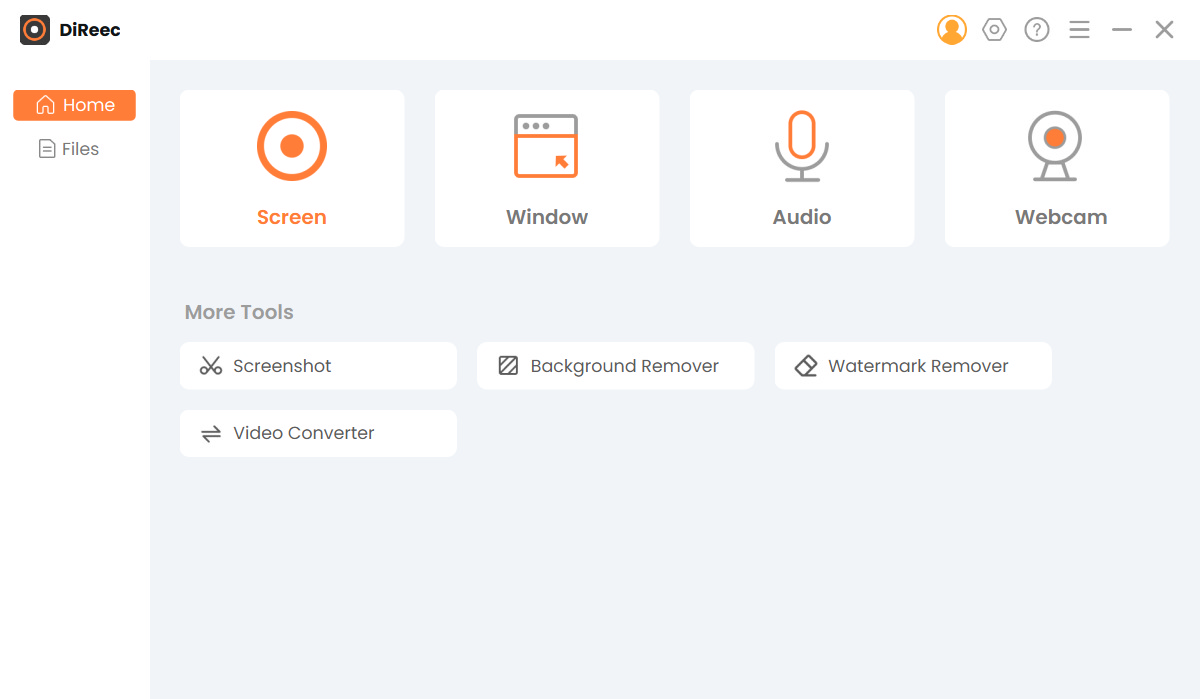
- Wählen Sie standardmäßig den gesamten Bereich aus oder passen Sie einen beliebigen Bereich nach Bedarf im Abschnitt „Bildschirmgröße" Modell. Wählen Sie anschließend alle anderen gewünschten Aufnahmemodi aus. Sobald Sie ausgewählt haben, klicken Sie auf „REC”-Taste, um die Streaming-Videoaufnahme zu starten.
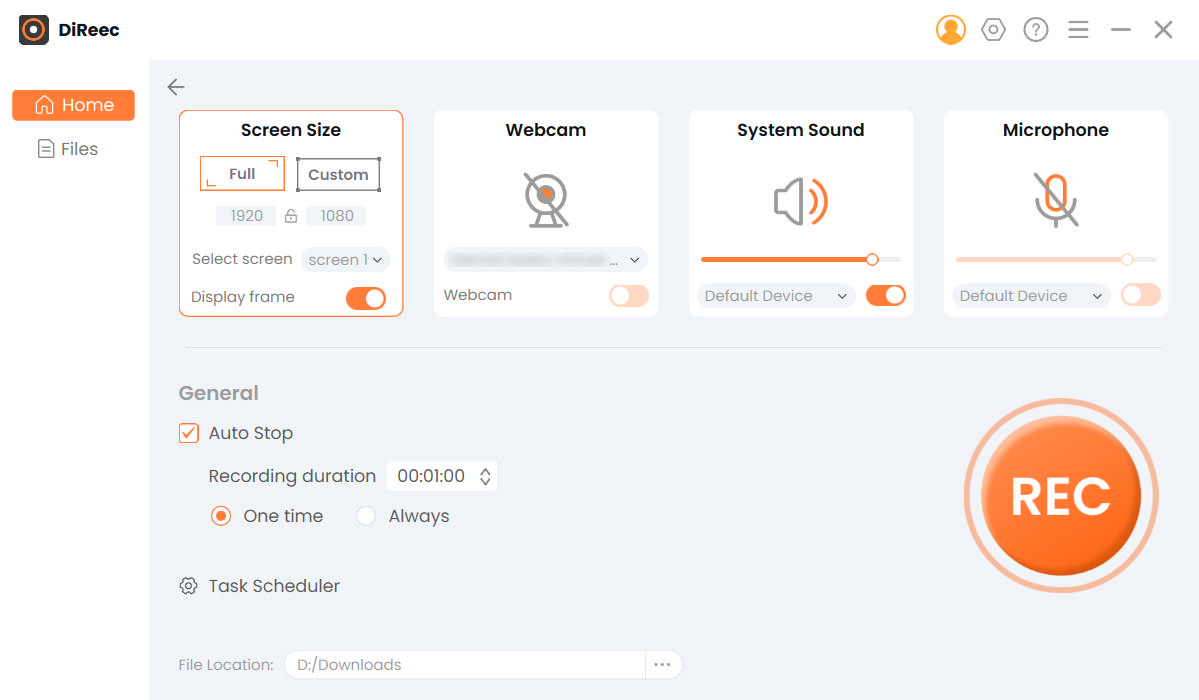
- Wenn der 3-Sekunden-Countdown abgelaufen ist, XNUMXh geöffnet Sie können jede Seite aufrufen, auf der das Streaming-Video angezeigt wird, und alle Aktivitäten auf dem Bildschirm anzeigen. Klicken Sie anschließend auf „Stoppen”-Symbol, um den Aufnahmevorgang abzuschließen. Und die aufgenommene Datei wurde automatisch auf Ihrem Gerät gespeichert.
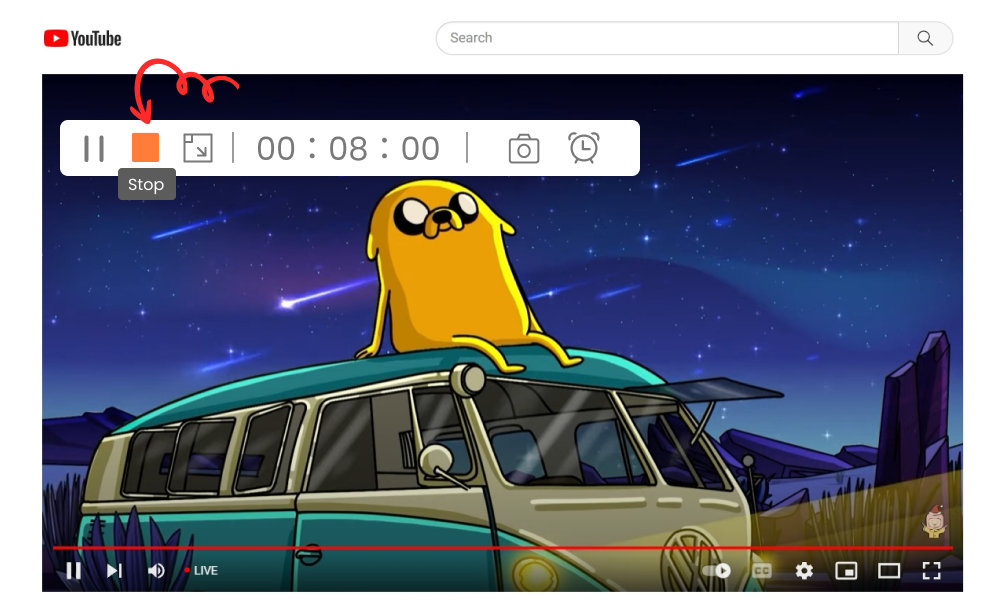
Gut gemacht, Sie haben den Prozess zum Aufzeichnen eines Streaming-Videos mit DiReec gemeistert. Ist es ziemlich einfach? Dank der intuitiven Benutzeroberfläche gibt es während des gesamten Aufnahmevorgangs keine komplexen Verfahren.
Teil 2. So zeichnen Sie Streaming-Videos unter Windows 10 auf
Die neueste Version von Windows verfügt über ein integriertes Bildschirmaufnahmetool, mit dem Sie Live-Streaming-Videos aufzeichnen können. Diese Methode ist jedoch nur für die Aufzeichnung von Streaming-Videos in Browsern wie Chrome, Microsoft Edge, Firefox usw. verfügbar. Wenn Sie alle Ihre Bildschirmaktivitäten aufzeichnen möchten, ist ein Rekorder eines Drittanbieters erforderlich. Daher, DiReec-Bildschirmrekorder ist die bevorzugte Wahl für Ihre Bedürfnisse.
So zeichnen Sie Live-Streaming-Videos in Chrome auf? Bitte befolgen Sie die nachstehende Anleitung.
- Öffnen Sie Chrome und besuchen Sie die gewünschte Streaming-Video-Site.
- Drücken Sie die Kombination Win + G auf Ihrer Tastatur, um die Spielleiste zu öffnen. Dann werden mehrere Spielleisten-Widgets angezeigt.
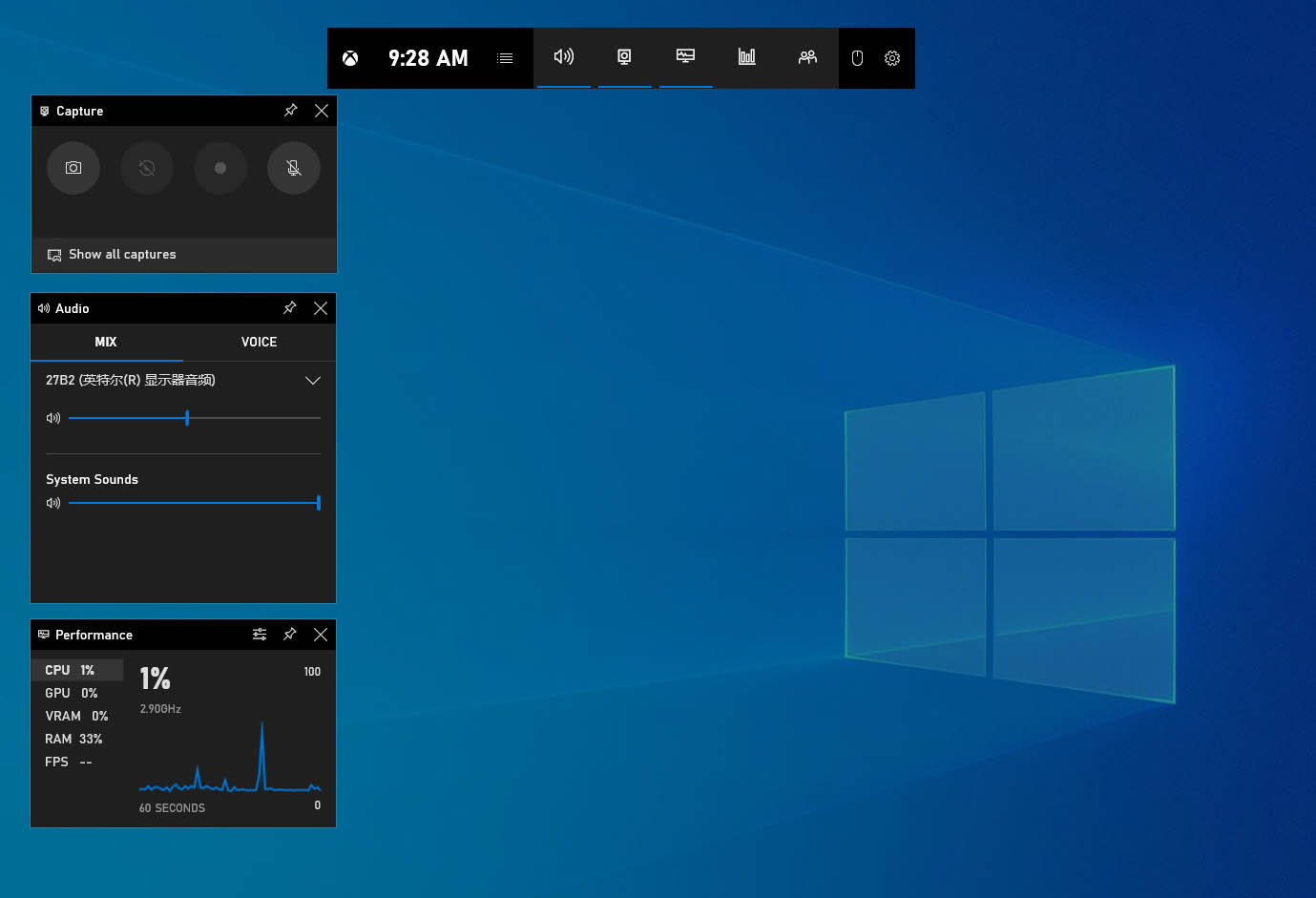
- Klicken Sie auf das dritte weiße Punktsymbol im linken Aufnahmefenster, um die Aufnahme zu starten. Wenn Sie das Aufnahmefenster auf der linken Seite nicht finden können, klicken Sie im oberen Menü der Spielleiste auf das zweite Kamerasymbol.
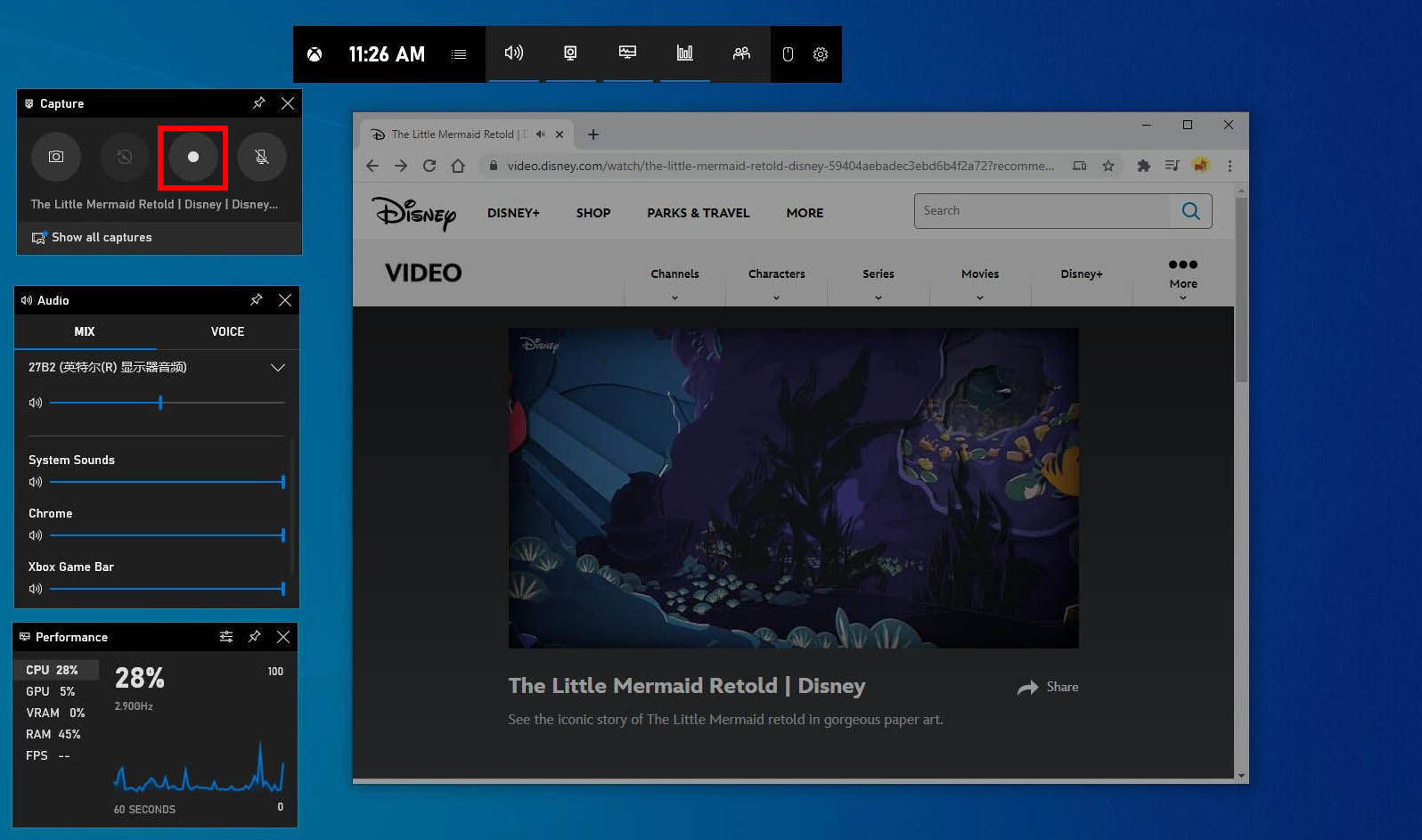
- Der Aufnahmestatusbereich mit einem Timer erscheint auf der rechten Seite des Bildschirms, wenn die Aufnahme beginnt. Sie können im Bereich „Aufnahmestatus“ auf das Stoppsymbol klicken, um die Aufnahme zu beenden.
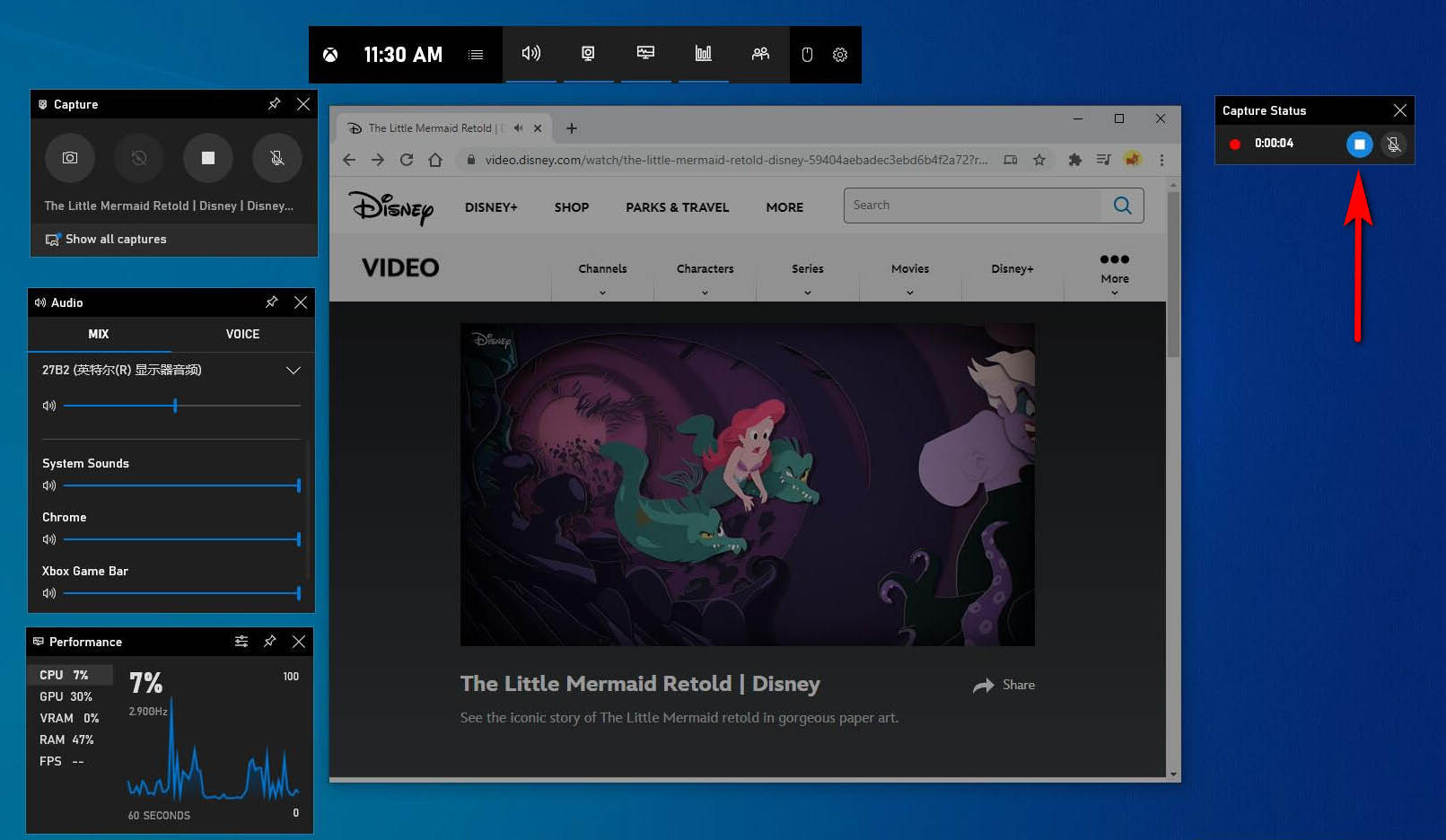
- Wenn die Aufnahme beendet ist, drücken Sie die Tastenkombination Win + G, um die Spielleiste erneut zu öffnen. Klicken Sie dann im Aufnahmefenster auf der linken Seite auf die Option „Alle Aufnahmen anzeigen“, um die aufgezeichnete Datei zu finden.
Während der Aufnahme ist Ihr Browser belegt. Tatsächlich können Sie das Streaming-Video herunterladen, anstatt es aufzuzeichnen. Wie lade ich Streaming-Videos herunter? Bitte wechseln Sie zu Teil 5.
TIPP:
Ihnen interessiert vielleicht auch:
Wie lade ich Instagram-Live-Videos herunter? [Neuester Leitfaden]
Teil 3. So nehmen Sie Streaming-Videos auf dem Mac auf
Sie können Streaming-Videos mit der integrierten Screenshot-Anwendung auf dem Mac aufnehmen. Und die Aufnahme ist super einfach.
So nehmen Sie Streaming-Videos auf dem Mac auf?
- Öffnen Sie das Streaming-Video, das Sie aufnehmen möchten.
- Wechseln Sie zu Launchpad > Andere > Screenshot. Dann sehen Sie im unteren Teil des Bildschirms eine Symbolleiste.
- Sie können entscheiden, ob Sie einen gesamten Bildschirm oder einen ausgewählten Bildschirm aufzeichnen möchten. Klicken Sie dann auf die Schaltfläche „Aufzeichnen“. Die Aufnahme beginnt einige Sekunden später.
- Wenn das Video fertig ist, können Sie oben links in der Navigationsleiste auf das Stoppsymbol klicken. Dann finden Sie die aufgenommene Datei schnell auf dem Desktop.
Teil 4. Streaming-Videos auf Android aufnehmen
Das Android-Telefon verfügt außerdem über einen integrierten Bildschirmrekorder. Wenn Sie es nicht im Benachrichtigungsfeld finden, suchen Sie bitte in den Einstellungen nach „Bildschirmrekorder“. Darüber hinaus finden Sie den Bildschirmrekorder unter „Einstellungen“ > „Apps & Benachrichtigungen“ > „ALLE APPS ANZEIGEN“ > „Bildschirmrekorder“.
So nehmen Sie Streaming-Videos auf Android auf? Die Schritte sind einfach.
- Öffnen Sie das Streaming-Video, das Sie aufnehmen möchten.
- Wischen Sie im Benachrichtigungsfeld nach unten und suchen Sie nach Screen Recorder. Drück es. Tippen Sie dann auf das rote Symbol im Screen Recorder, um die Aufnahme zu starten.
- Sie können auf das Stoppsymbol tippen, wenn das Streaming-Video beendet ist. Das Video wird automatisch in Ihrer Galerie gespeichert.
Teil 5. Streaming-Video mit VLC aufnehmen
Der VLC Media Player ist auch eine leistungsstarke Anwendung zum Aufzeichnen von Streaming-Videos. Wie nehme ich Streaming-Videos mit VLC auf? Bitte befolgen Sie die folgenden Schritte.
- Führen Sie den VLC Media Player aus. Klicken Medien in der oberen linken Ecke. Dann auswählen Aufnahmegerät öffnen… Aus dem Dropdown-Menü.
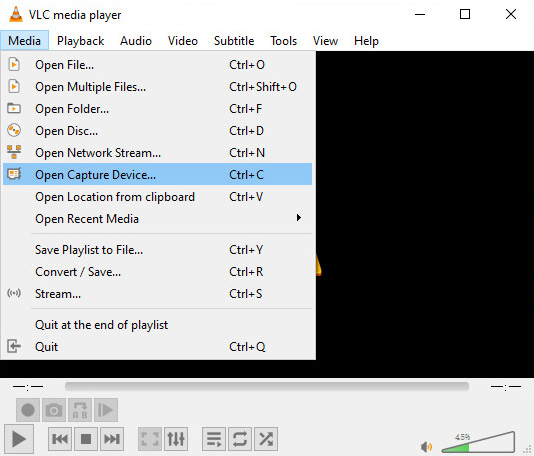
- Auswählen Desktop aus dem Menü neben Aufnahmemodus. Und stellen Sie die gewünschte Bildrate für die Aufnahme ein. Die Standardbildrate beträgt 1.00 f/s. Sie müssen die Rate auf 15 fps, 20 fps, 24 fps usw. ändern., um das Video aufzunehmen. Das ist für eine erfolgreiche Aufnahme unerlässlich.
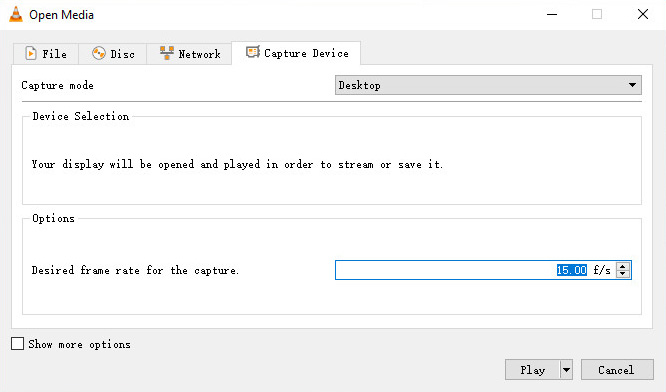
- Klicken Sie auf das Dropdown-Symbol und wählen Sie aus Konvertieren.
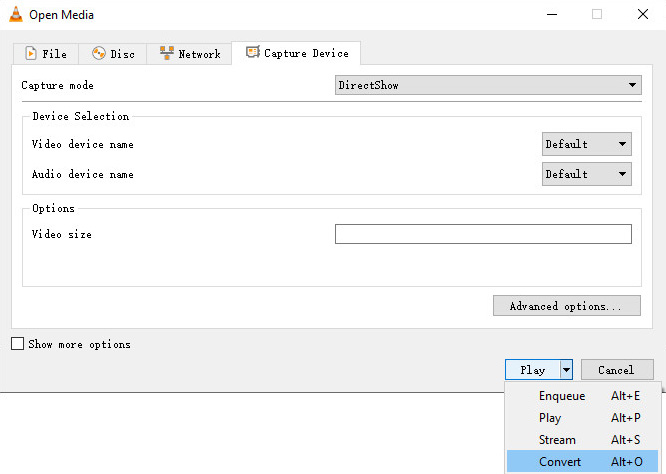
- Auf der neuen Registerkarte können Sie das Videoformat im Profil festlegen. Zur Beachtung, Videos in Empfohlen werden die Formate MP4 oder WebM während das TS-Format unerwünscht ist.
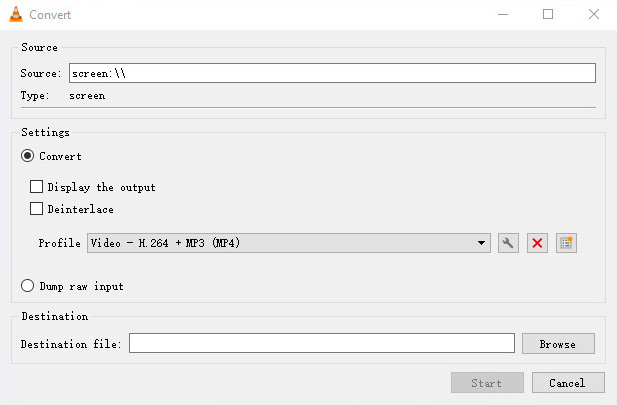
- Klicken Sie auf das Symbol „Durchsuchen“, um den Dateipfad und den Dateinamen festzulegen. Jetzt können Sie auf das Startsymbol klicken, um die Aufnahme zu starten.
- Wenn die Aufnahme beendet ist, klicken Sie auf die Schaltfläche „Stopp“.
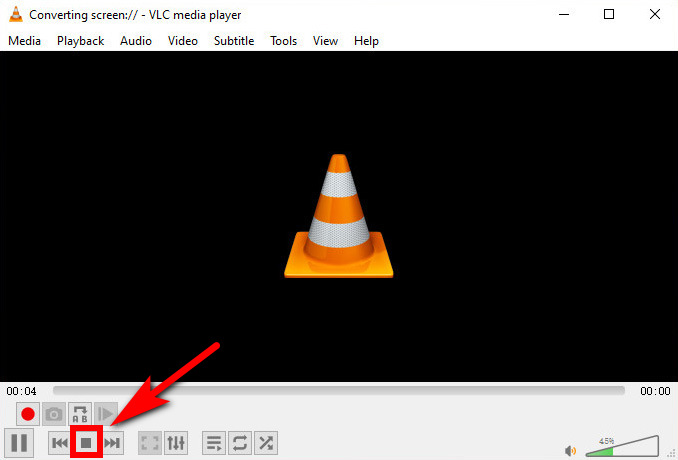
Teil 6. Streaming-Videos herunterladen
Wenn Sie ein Streaming-Video aufnehmen, ist Ihr Gerät belegt. Das wird uns zu viele Unannehmlichkeiten bereiten. Schließlich nimmt die Aufnahme eines Streaming-Videos viel Zeit in Anspruch. Daher möchte ich einen leistungsstarken Streaming-Video-Downloader empfehlen – AnyVid. Mit diesem Downloader ist das möglich Laden Sie Streaming-Videos aus sozialen Medien herunter wie YouTube, Facebook, Instagram und viele andere Websites.
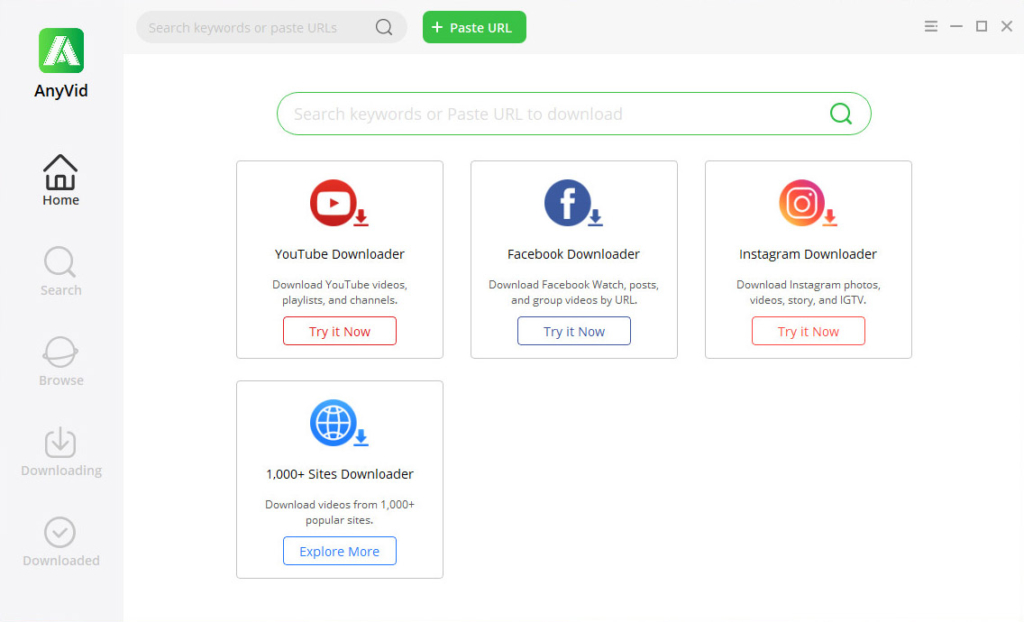
AnyVid verfügt über einen fortschrittlichen Beschleuniger, der Ihnen eine dreimal schnellere Download-Geschwindigkeit bietet. Darüber hinaus ermöglicht es Ihnen Konvertieren Sie Streaming-Videos in MP3 und MP4 in verschiedenen Qualitäten.
AnyVid ist sicher, sauber und werbefrei. Sie können es auf Ihrem Mac, PC und Android installieren.
AnyVid
Laden Sie ein Video von über 1,000 Websites herunter
- für Windows 10
- für Mac OS X 14+
- für Android
So laden Sie Streaming-Videos herunter mit AnyVid?
- Suchen Sie auf Instagram, Facebook oder anderen Websites nach dem Streaming-Video, das Sie herunterladen möchten. Kopieren Sie den Videolink.
- Gehen Sie zu AnyVid und fügen Sie den Videolink in die Suchleiste ein. Klicken Sie auf das Suchsymbol.
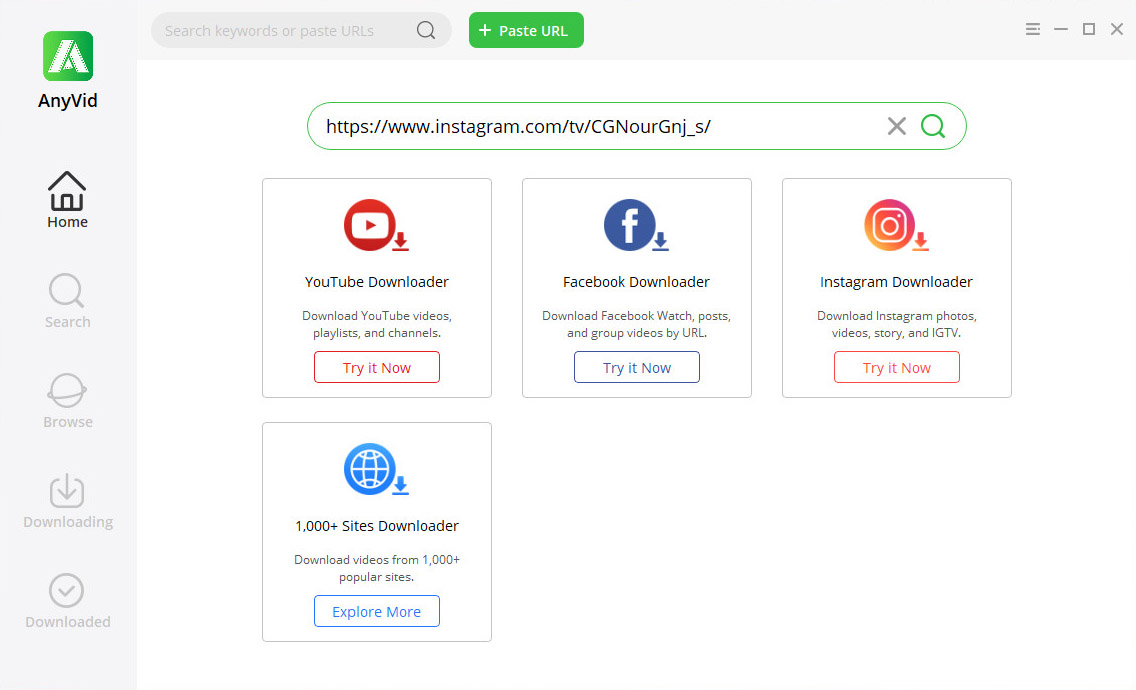
- AnyVid zeigt Ihnen sofort das Suchergebnis an. Klicken Sie nun auf das MP4-Symbol, um das Streaming-Video herunterzuladen. Darüber hinaus können Sie auf das Download-Symbol klicken, um weitere Optionen für die Video- und Audioqualität zu erhalten.
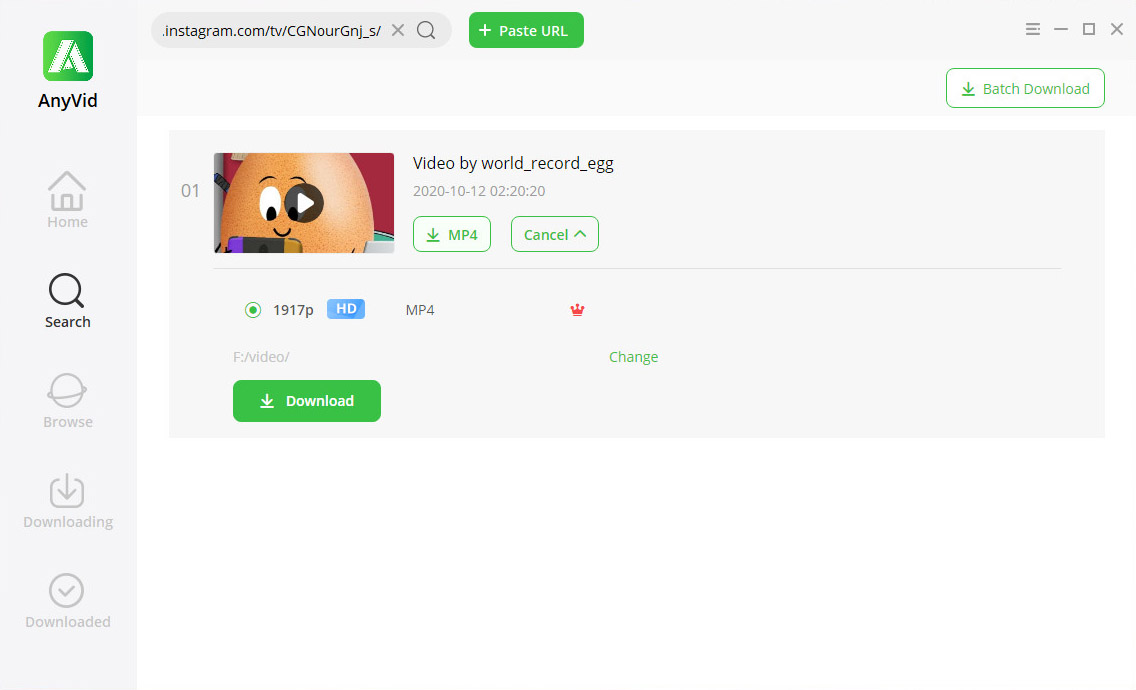
Schlussfolgerung
Dieser Beitrag bietet 4 Möglichkeiten, Streaming-Videos kostenlos aufzunehmen. Jede Methode hat sich als praktikabel erwiesen. Sie können ihm folgen und Live-Streaming-Videos auf Ihrem Windows, Mac und Android aufnehmen. DiReec-Bildschirmrekorder ist die beste Wahl, wenn Sie ein vielseitiges Werkzeug benötigen, das alle Ihre Aufnahmeanforderungen erfüllt. Probieren Sie den besten Streaming-Videorecorder aus und Sie werden nicht enttäuscht sein!
Darüber hinaus können Sie Streaming-Videos mit herunterladen AnyVid Downloader. Damit können Sie Streaming-Videos mit hoher Geschwindigkeit herunterladen. Und die heruntergeladene Videoqualität variiert von 360p, 480p bis 720p, 1080p und mehr.
Mach es jetzt!
Screen Recorder
Nehmen Sie HD-Video und -Audio sofort auf
- für Windows 10
- für Mac OS X 14+
- für Android
Häufigste Fragen
Wie nehme ich YT-Videos auf?
1. Besuchen Sie die Videoseite auf dem Mac, suchen Sie das gewünschte Live-Streaming-Video und spielen Sie es ab.2. Gehen Sie zu Launchpad > Andere > Screenshot. 3. Wählen Sie zwischen der Aufnahme des gesamten Bildschirms oder eines ausgewählten Bildschirms. Und klicken Sie auf das Aufnahmesymbol.4. Wenn das Video fertig ist, klicken Sie auf das Stoppsymbol in der oberen Navigationsleiste.5. Jetzt haben Sie das Streaming-Video auf dem Mac aufgezeichnet.
Wie nehme ich ein Video unter Windows 10 auf?
1. Öffnen Sie die Streaming-Video-Site in Chrome oder einem anderen Explorer.2. Drücken Sie Win + G, um die Spielleiste zu öffnen.3. Klicken Sie auf das weiße Punktsymbol im linken Aufnahmefenster, um die Aufnahme zu starten.4. Tippen Sie auf das Stopp-Symbol, wenn das Streaming beendet ist.
Wie kann ich Streaming-Videos kostenlos aufzeichnen?
Um Streaming-Videos aufzunehmen, ohne einen Cent auszugeben, stehen Ihnen mehrere Optionen zur Verfügung. Hier biete ich Ihnen auch eine an Online-Streaming-Videorecorder Damit Sie Bildschirmaktivitäten erfassen können, ohne eine App installieren zu müssen. Dank der benutzerfreundlichen Oberfläche können Sie die Streaming-Videoaufnahme ohne großen Lernaufwand bewältigen.
Wie zeichnet man einen Livestream auf dem PC auf?
Um Live-Streams mit vielseitigen Funktionen auf einem PC aufzuzeichnen, können Sie die Streaming-Videorecorder-Software wie verwenden DiReec. Starten Sie einfach das Programm, wählen Sie das Live-Stream-Fenster und wählen Sie die anderen Aufnahmemodi aus, die Sie benötigen. Anschließend drücken Sie einfach die REC-Taste, um den Aufnahmevorgang zu starten.